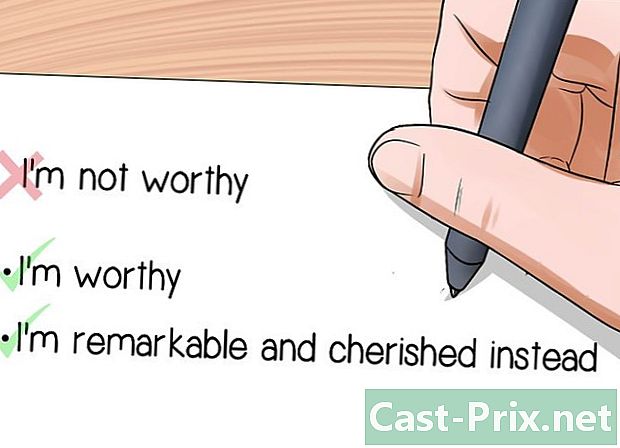Android پر گوگل ڈرائیو فولڈر کیسے ڈاؤن لوڈ کریں
مصنف:
Randy Alexander
تخلیق کی تاریخ:
3 اپریل 2021
تازہ کاری کی تاریخ:
16 مئی 2024
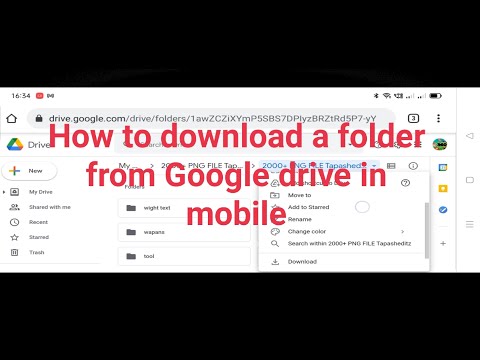
مواد
یہ مضمون ہمارے ایڈیٹرز اور اہل محققین کے اشتراک سے لکھا گیا تھا تاکہ مواد کی درستگی اور مکمل کی ضمانت دی جاسکے۔وکی شو کی کنٹینٹ مینجمنٹ ٹیم ایڈیٹوریل ٹیم کے کام کا بغور جائزہ لیتی ہے تاکہ یہ یقینی بنایا جاسکے کہ ہر آئٹم ہمارے اعلی معیار کے مطابق ہے۔
کیا آپ اپنے Google ڈرائیو اکاؤنٹ سے لے کر اپنے Android اسٹوریج تک فولڈر اور ہر چیز ڈاؤن لوڈ کرنا چاہتے ہیں؟ ES فائل ایکسپلورر کی درخواست یقینی طور پر آپ کی مدد کرے گی۔ یہ تھرڈ پارٹی ایپلی کیشن ہے جو Play Store سے ڈاؤن لوڈ کی جا سکتی ہے۔
مراحل
-

ڈاؤن لوڈ اور انسٹال کریں ES فائل ایکسپلورر پلے اسٹور سے تلاش ES فائل ایکسپلورر ایپ اسٹور میں ، اور گرین بٹن پر کلک کریں جس پر لکھا ہوا ہے انسٹال اسے ڈاؤن لوڈ کرنے کیلئے۔ -

اپنے Android پر ایپ کھولیں۔ آپ کے ایپلیکیشنز مینو میں ، یہ نیلے فولڈر کے آئکن کی طرح لگتا ہے۔ -

اوپر بائیں طرف تین لائن والے آئیکن کو چھوئے۔ آپ کا نیویگیشن مینو آپ کی سکرین پر بائیں طرف سے پھسل جائے گا۔ -

نیچے سکرول کریں اور بٹن دبائیں نیٹ ورک. دستیاب نیٹ ورکس کی فہرست میں توسیع ہوگی اور آپ انہیں اپنی ES لائبریری میں شامل کرسکتے ہیں۔ -

دبائیں کلاؤڈ فہرست میں ایک نئی ونڈو کھل جائے گی۔ اس میں ان کلاؤڈ ایپس کی سب فہرست ہے جو آپ استعمال کرسکتے ہیں۔ -

دبائیں GDrive. یہ گوگل ڈرائیو کے آئکن کی طرح لگتا ہے۔ ایک نئی ونڈو نمودار ہوگی اور آپ کو اپنے گوگل اکاؤنٹ میں سائن ان کرنے کا اشارہ کیا جائے گا۔ -

اپنے اکاؤنٹ میں لاگ ان کریں۔ اپنا فون نمبر یا ای میل ایڈریس پُر کریں اور دبائیں مندرجہ ذیل. پھر اپنا پاس ورڈ درج کریں اور دبائیں لاگ ان کریں. -

نیلے رنگ کا بٹن دبائیں اجازت نامہ. گوگل آپ سے ES فائل ایکسپلورر کی درخواست کو اپنے ذخیر in میں موجود ڈیٹا تک رسائی کی اجازت دینے کے لئے کہے گا۔ بٹن کو تھپتھپائیں اجازت نامہ ایپ میں اپنے ڈرائیو اکاؤنٹ میں شارٹ کٹ شامل کرنے کیلئے۔ -

ایپ میں محفوظ کردہ اپنے ڈرائیو اکاؤنٹ پر ٹیپ کریں۔ آپ کو یہ اکاؤنٹ کلاؤڈ پیج پر مل جائے گا۔ اس میں کیا ہے اسے دیکھنے کے لئے اسے صرف تھپتھپائیں۔ یہ آپ کی ڈرائیو میں موجود تمام فولڈرز اور فائلوں کی فہرست دکھائے گا۔ -

آپ جس فولڈر کو ڈاؤن لوڈ کرنا چاہتے ہیں اسے تھپتھپائیں اور تھامیں۔ اس سے فولڈر کا انتخاب ہوگا اور اسے فہرست میں نمایاں کیا جائے گا۔- اس فولڈر کے آگے آپ کو گرین چیک مارک نظر آئے گا۔
-

آئیکن کو منتخب کریں ⋮. اس بٹن پر لیبل لگا ہوا ہے زیادہ آپ کی سکرین کے نیچے دائیں. یہ آپ کے تمام اختیارات کا ایک کونول مینو کھولے گا۔ -

پر ٹیپ کریں پر کاپی کریں. یہ منتخب کردہ فولڈر میں موجود ہر چیز کی کاپی کرے گا اور اسے اپنے داخلی اسٹوریج یا آپ کے میموری کارڈ پر ڈاؤن لوڈ کرے گا۔- آپ منتخب کرسکتے ہیں منتقل کریں. یہ آپشن منتخب کردہ فولڈر کو آپ کی ڈرائیو سے حذف کردے گا اور آپ کے فون پر لے جائے گا۔
-

اپنے ڈاؤن لوڈ کے لئے منزل کا فولڈر منتخب کریں۔ فولڈر تلاش کریں جہاں آپ اپنی ڈرائیو سے نقل شدہ مواد کو ڈاؤن لوڈ کرنا چاہتے ہیں۔ پھر ، فہرست میں اس کا نام ٹیپ کریں۔ -

بٹن کو تھپتھپائیں ٹھیک ہے. یہ آپ کے Android پر منتخب کردہ فولڈر کے ساتھ ساتھ اس میں موجود ہر چیز کو ڈاؤن لوڈ کرے گا۔